
首先在 Mac 上打开 Finder。您可以在 Dock 中找到 Apple 内置文件资源管理器的快捷方式。

接下来,打开 Finder 窗口,单击屏幕顶部菜单栏中的“前往”选项卡。从那里,选择“转到文件夹”选项。
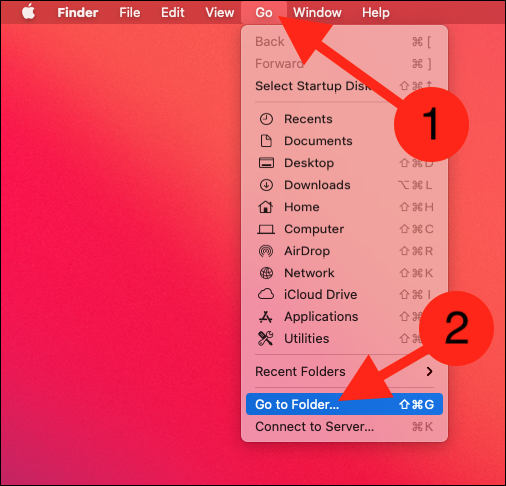
键入或复制以下文件路径并将其粘贴到出现的文本框中:
/System/Library/Screen Savers/
单击“开始”按钮继续。
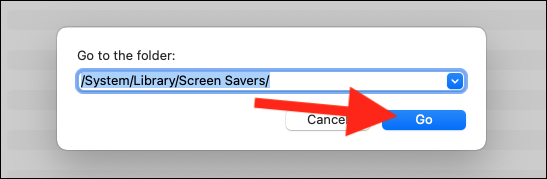
您现在将进入 Mac 的屏幕保护程序菜单。只要您运行的是 macOS Big Sur 11.3 或更高版本,您就会在选项列表中找到“Hello.saver”。将文件拖到桌面。
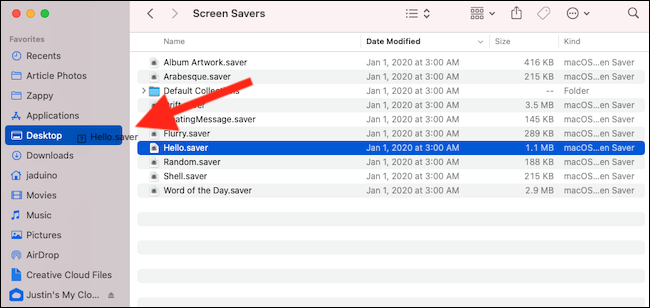
接下来,要么导航到 Finder 中的桌面文件夹,要么在实际桌面上找到屏幕保护程序文件。
在将屏幕保护程序添加到 Mac 之前,您需要重命名文件。为此,请右键单击该文件并选择“重命名”选项。我们将名称更改为Hellocopy.saver.
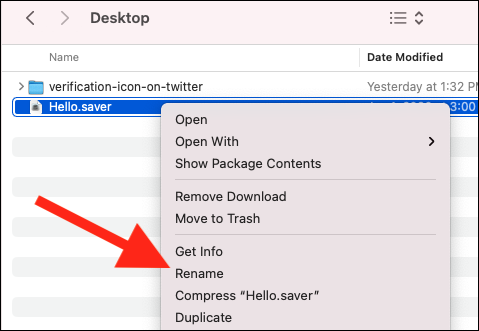
注意:如果您不重命名屏幕保护程序文件,您的 Mac 将抛出一条错误消息,声称它已安装。尽管 Hello 屏幕保护程序没有出现在 Mac 的显示设置中。
您现在可以双击屏幕保护程序文件。将弹出一条消息,询问您是否要在计算机上安装它。选择“安装”按钮。
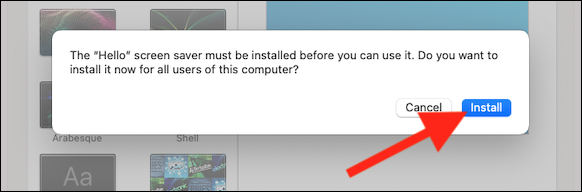
当您安装某些东西并对您的计算机进行更改时,您需要安全地进行身份验证。通过输入 Mac 的密码或使用 Apple Watch(如果您已设置该功能)来执行此操作。单击“确定”完成设置过程。
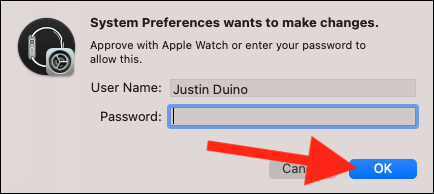
2021 iMac 的“Hello”屏幕保护程序现已安装在您的 Mac 或 MacBook 上。如果屏幕保护程序设置页面没有自动加载,您可以通过导航到系统偏好设置 > 桌面和屏幕保护程序并切换到“屏幕保护程序”选项卡来找到它。
从列表中选择并突出显示“Hello”选项,使其成为 Mac 的默认屏幕保护程序。您还可以单击“屏幕保护程序选项”按钮来自定义其外观。
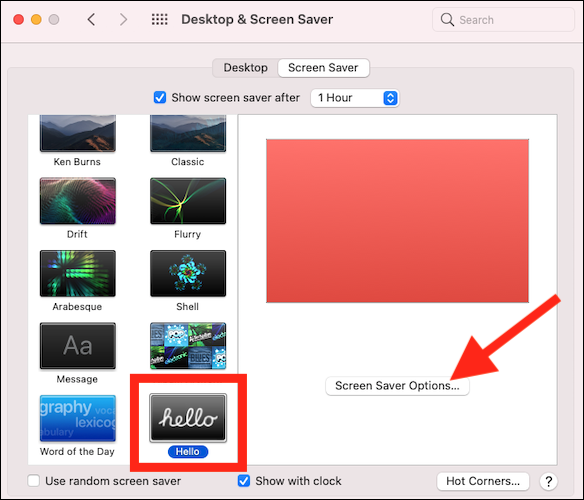
在弹出窗口中,您可以在三个不同的主题(柔和、频谱、最小或三者的组合)之间切换,选择以多种语言拼写“你好”短语,并将屏幕保护程序与Mac 的系统外观。
单击“确定”按钮以保存您所做的任何更改。
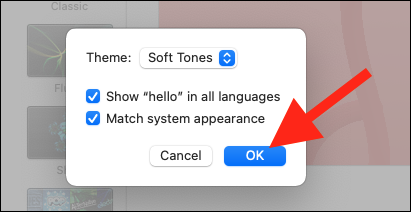
最后,点击 Mac 或 MacBook 屏幕左上角的 Apple 标志,然后选择“睡眠”,看看 Hello 屏幕保护程序正在运行。